在平时工作中,我们对数据有效性使用是非常普遍的,同时也会遇到一些大神给你的表格进行输入设置,修改等权限,那我们应该怎么解决呢?

数据有效性是对某个单元格或单元格区域输入的数据从内容到数量上的限制。对于符合条件的数据,允许输入。对于不符合条件的数据,禁止输入,这样就可以依据系统检查系统的正确有效性,避免错误的数据录入。比如:设置时间范围,日期范围,数值范围,文本长度等格式。
用法一:下拉菜单的制作及出错提示对话框,如下图:
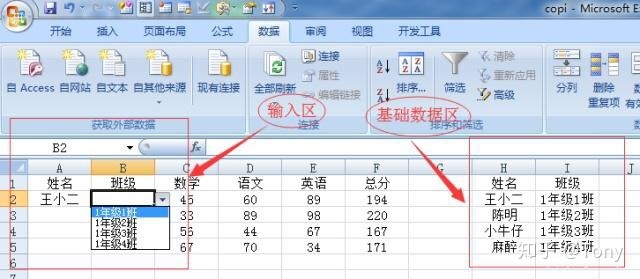
步骤,选中A2→数据→数据有效性→设置→选择序列→在条件框中选择基础数据所在的区域:=∮H∮2:∮H∮5→点击出错警告→在错误信息对话框内输入你想在输入数据出错警示的句子,例如:输入错误→点击确定,如下图:
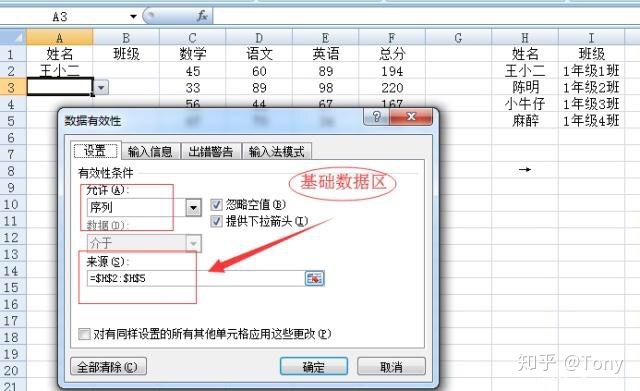
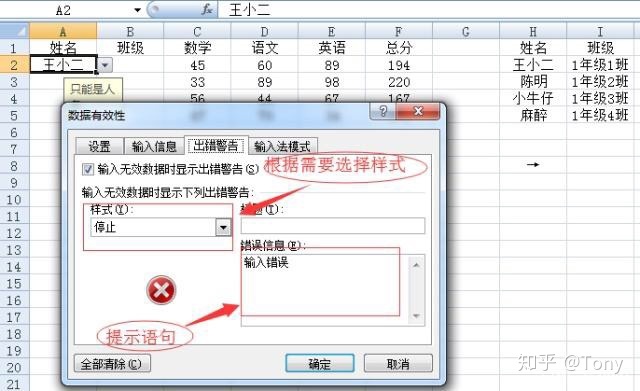

用法二:点击单元格,显示提示框,如下图
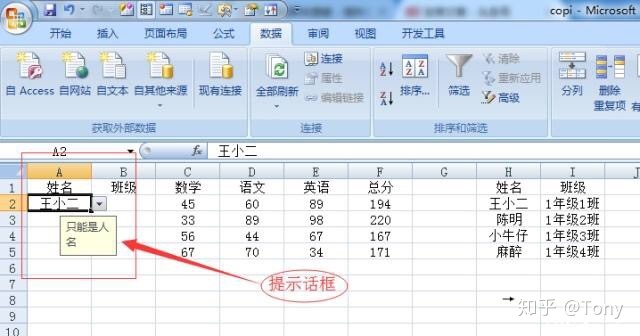
步骤:选中A2→数据→数据有效性→点击输入信息→在输入信息框中输入:只能是人名或其他文字,点击确定,如图:
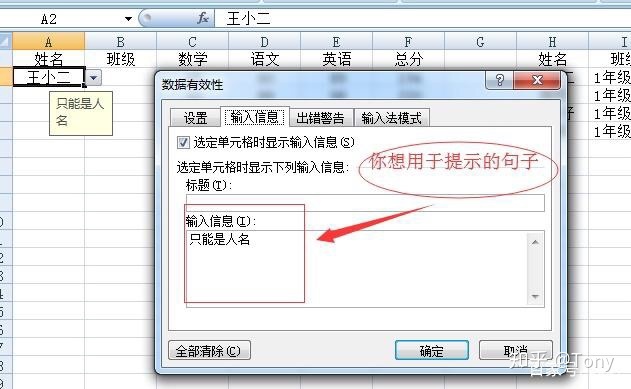
用法三:限制修改,如图:

步骤:选中数据→数据有效性→设置→在允许对话框选中文本长度,数据选小于、最大值选1→点击出错警告⚠️→输入信息框输入:请勿修改或其他你想用于提示的语句→点确定,如图:
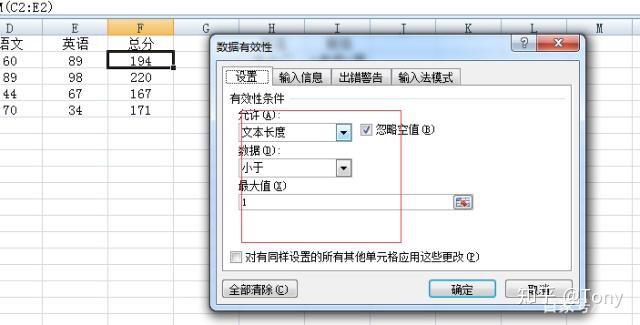
用法四:日期及时间范围的限制,如图只需要你把日期或时间范围输入进条件框内即可。
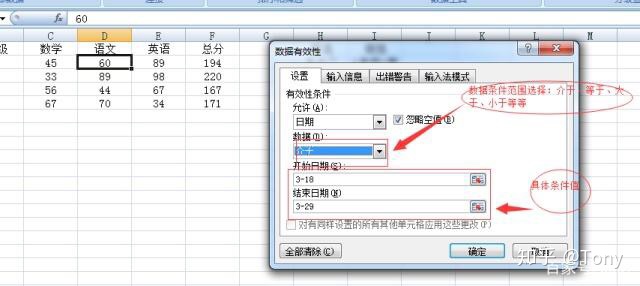
以上,就是数据有效性的使用大全,在工作中相信大家可以使用的到,希望对小伙伴们有用就点击收藏吧!





















 1041
1041











 被折叠的 条评论
为什么被折叠?
被折叠的 条评论
为什么被折叠?








